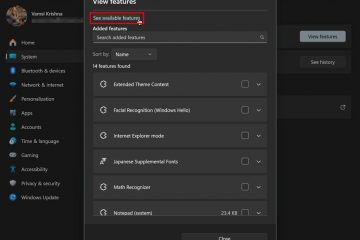Kết nối điện thoại Android của bạn với PC Windows bằng Liên kết điện thoại UP
Liên kết điện thoại là nỗ lực của Microsoft để giúp bạn luôn ở phía trước máy tính Windows ngay cả khi đang sử dụng thiết bị Android của mình. Ứng dụng đồng bộ hóa điện thoại thông minh Android của bạn với PC chạy Windows 11 hoặc Windows 10, giúp bạn nhận thông báo, cuộc gọi và tin nhắn trên màn hình của mình. Hướng dẫn này minh họa cách thiết lập và sử dụng Liên kết điện thoại để kết nối điện thoại thông minh hoặc máy tính bảng Android với máy tính hoặc thiết bị Windows của bạn:
LƯU Ý: Các tính năng được trình bày có sẵn trong Windows 11 và Windows 10 22H2 trở lên. Nếu bạn đang sử dụng phiên bản Windows cũ hơn, bạn có thể không có quyền truy cập vào tất cả các tính năng. Hướng dẫn này áp dụng cho Android 13 và được tạo bằng Google Pixel 4a và Samsung Galaxy S20 FE.
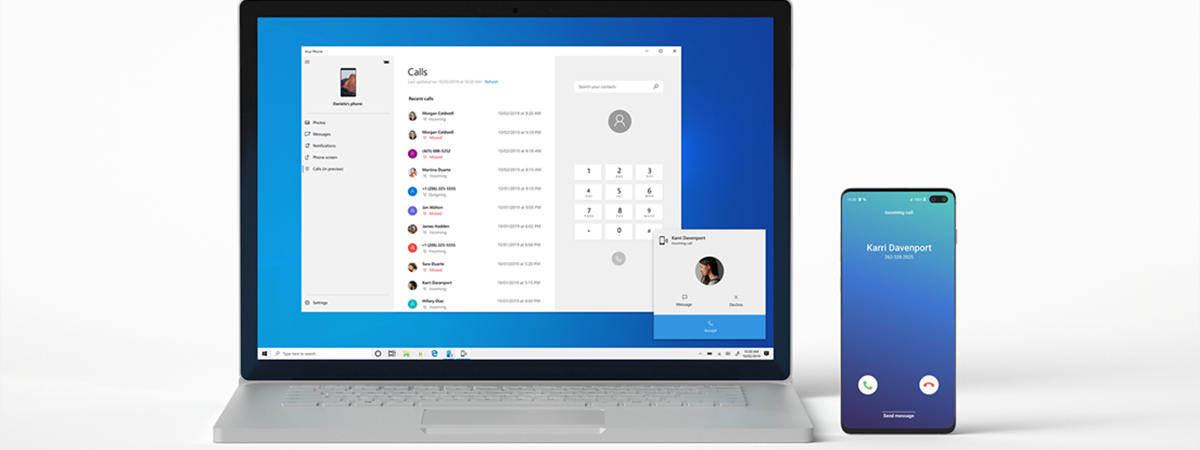
Liên kết điện thoại là gì và cần những gì khác để kết nối điện thoại Android với Windows?
Liên kết điện thoại là một ứng dụng được phát triển bởi Microsoft cho phép bạn kết nối điện thoại thông minh Android hoặc iPhone với PC Windows. Điều này nghe có vẻ đơn giản nhưng ứng dụng không thực sự hoàn hảo nên bạn cần kiên nhẫn một chút để thiết lập. Để làm rõ bất kỳ sự nhầm lẫn nào, tôi sẽ bắt đầu bằng cách trình bày từng ứng dụng và tính năng được minh họa trong hướng dẫn này.
Để kết nối điện thoại thông minh Android của bạn với Windows 11 hoặc Windows 10, bạn phải cài đặt ứng dụng Liên kết điện thoại trên PC của bạn. Nếu Windows được cập nhật, ứng dụng sẽ được cài đặt theo mặc định trên máy tính của bạn. Tuy nhiên, nếu không tìm thấy ứng dụng Phone Link trên PC, bạn có thể tải ứng dụng này từ Microsoft Store.
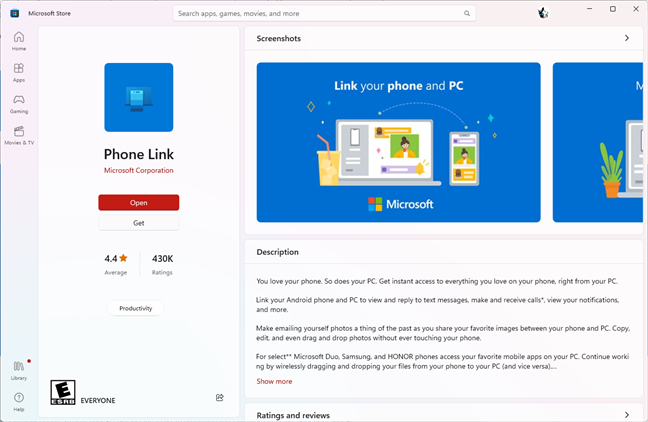
Phone Link có sẵn trong Microsoft Store
MẸO: Nếu bạn muốn tìm hiểu cách tìm và cài đặt ứng dụng từ Microsoft Store, đây là một số điều bạn có thể thực hiện trong Microsoft Store dành cho Windows.
Ứng dụng bạn cần trên thiết bị Android của mình là Liên kết với Windows (trước đây còn được gọi là Your Phone Companion hoặc My Phone Companion) và bạn có thể tải ứng dụng này từ Google Play Cửa hàng. Nếu đang sử dụng Microsoft Surface Duo, Samsung Galaxy hoặc điện thoại thông minh Honor, thì bạn không phải cài đặt bất kỳ ứng dụng nào vì Liên kết với Windows được tích hợp sẵn.
Nếu bạn đã đăng nhập vào một trong các ứng dụng của Microsoft trên Android của bạn, tài khoản của bạn đã được liên kết với thiết bị, vì vậy hãy bỏ qua các bước đó trong hướng dẫn.
Phone Link vẫn đang trong quá trình hoàn thiện, với các dịch vụ và tính năng mới dự kiến sẽ đến với nó. Nếu bạn gặp phải sự cố, có một vài điều bạn có thể thử để đảm bảo rằng mọi thứ hoạt động như dự định:
Sử dụng tài khoản Microsoft để đăng nhập trên PC Windows của bạn. Liên kết điện thoại không khởi chạy nếu bạn đang sử dụng nó trên tài khoản cục bộ. Tài khoản Microsoft không nhất thiết phải khớp với tài khoản bạn sử dụng để kết nối với ứng dụng. Bạn có thể thay đổi nó trong quá trình thiết lập. Các thiết bị bạn đang cố ghép nối phải được kết nối với internet, tốt nhất là trên cùng một mạng không dây. Điện thoại thông minh hoặc máy tính bảng Android của bạn phải có thẻ SIM đang hoạt động. Tắt mọi tính năng chặn (trình tiết kiệm pin, Chế độ trên máy bay, Không làm phiền) trên cả hai thiết bị. Đảm bảo rằng ứng dụng Liên kết điện thoại có thể chạy ở chế độ nền. Bạn có thể làm điều đó trong Cài đặt > Quyền riêng tư > Ứng dụng nền bằng cách kích hoạt công tắc bên cạnh ứng dụng trên PC Windows của bạn. Bật Chia sẻ lân cận và Chia sẻ trên các thiết bị trong Cài đặt > Hệ thống > Trải nghiệm được chia sẻ. Khởi động lại (các) ứng dụng và (các) thiết bị của bạn. Đặc biệt nếu bạn đã thay đổi bất kỳ cài đặt nào, việc đóng và mở lại (các) ứng dụng có thể giúp thiết lập kết nối giữa thiết bị Android và PC Windows của bạn.
Nếu muốn kết nối PC chạy Windows với điện thoại thông minh Android, bạn cần thực hiện một số bước trên cả hai thiết bị. Sau đây là những việc bạn cần làm để thiết lập và chạy mọi thứ ngay lập tức:
Bước 1. Mở ứng dụng Phone Link trên PC chạy Windows
Trước tiên, bạn phải mở ứng dụng Liên kết Điện thoại trên máy tính của mình. Một trong những cách dễ nhất để làm điều đó là sử dụng phím tắt Menu Bắt đầu của nó. Trong Windows 11, bạn sẽ phải truy cập danh sách Tất cả ứng dụng, cuộn cho đến khi bạn đến chữ P, sau đó nhấp hoặc nhấn vào Liên kết điện thoại.
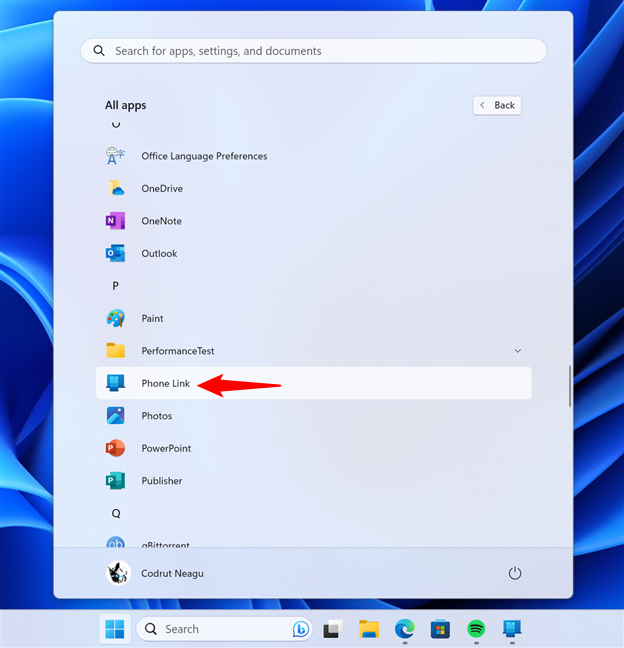
Lối tắt Phone Link trong Windows 11
Nếu bạn đang sử dụng Windows 10, mở Menu Bắt đầu và cuộn danh sách ứng dụng ở bên trái cho đến khi bạn đến chữ P. Sau đó, bạn sẽ thấy phím tắt Liên kết Điện thoại: nhấp hoặc nhấn vào phím tắt.
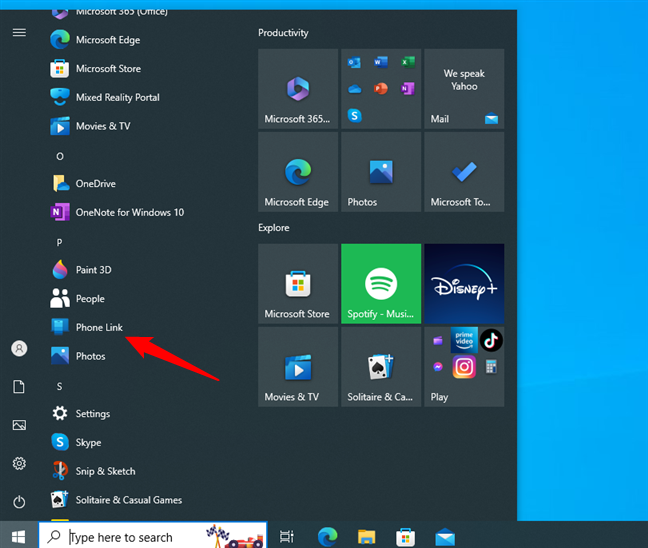
Phím tắt Phone Link trong Windows 10
Một cách khác để truy cập Phone Link là tìm kiếm ứng dụng. Nhập “liên kết điện thoại”vào thanh Tìm kiếm trên thanh tác vụ của bạn, sau đó nhấp hoặc nhấn vào kết quả Liên kết điện thoại.
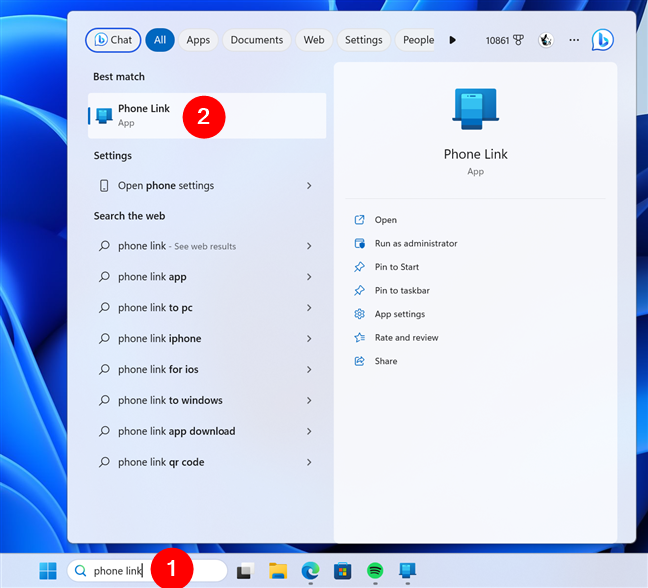
Truy cập Liên kết Điện thoại từ thanh Tìm kiếm
Bất kể phương thức bạn chọn là gì, khi bạn mở ứng dụng Liên kết Điện thoại lần đầu tiên thời gian, nó sẽ yêu cầu bạn chọn loại điện thoại bạn muốn kết nối với Windows. Nhấp hoặc nhấn vào Android để tiếp tục.
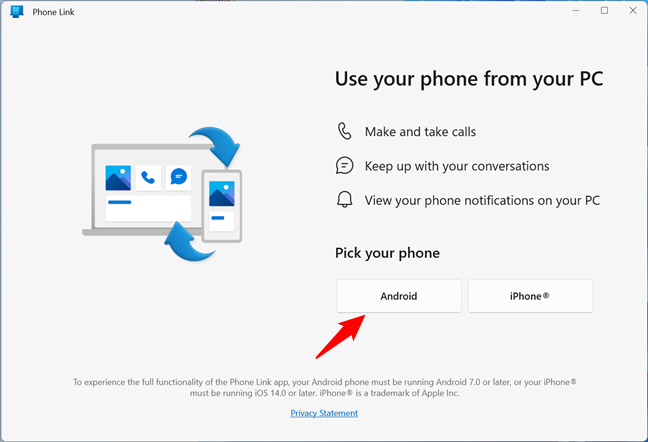
Nhấp hoặc nhấn vào Android
Trên trang tiếp theo, bạn được yêu cầu cài đặt Liên kết tới Ứng dụng Windows trên điện thoại Android của bạn. Ở trên cùng, có hướng dẫn và liên kết ngắn (www.aka.ms/yourpc), bạn có thể nhập vào trình duyệt trên điện thoại thông minh của bạn để truy cập ứng dụng. Nhưng trước khi bạn làm điều đó, hãy chuẩn bị sẵn sàng PC Windows của bạn.
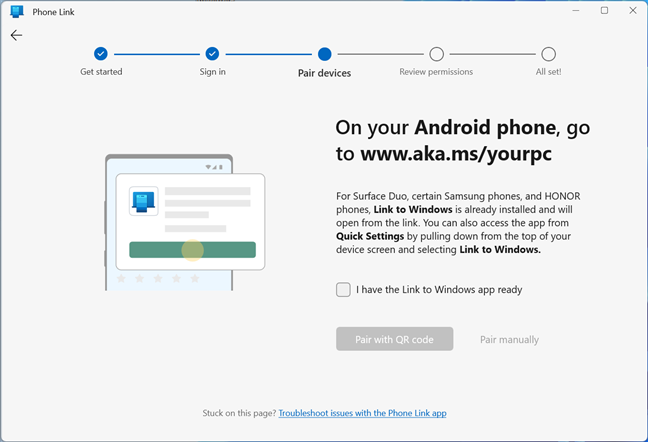
Cài đặt Liên kết với Windows trên điện thoại thông minh Android
Kiểm tra “Tôi đã sẵn sàng ứng dụng Liên kết với Windows”và nhấn nút “Ghép nối bằng mã QR”.
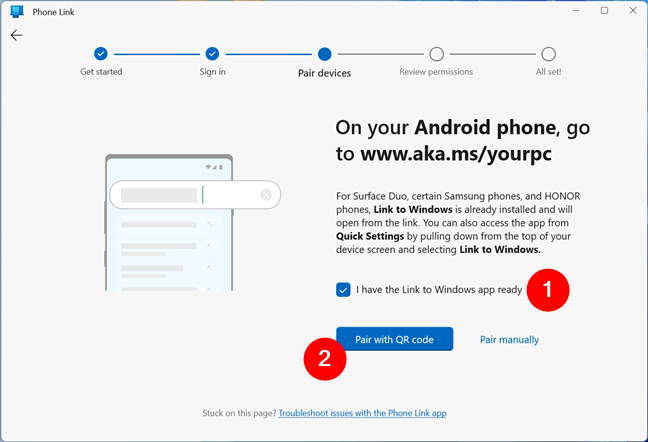
Mở mã QR trong Liên kết điện thoại
Tiếp theo, ứng dụng Liên kết điện thoại trên PC Windows của bạn sẽ mở một cửa sổ mới và hiển thị mã QR. Bạn sẽ phải quét mã này bằng điện thoại thông minh Android của mình, vì vậy hãy chuyển sang Android của bạn và chuẩn bị sẵn sàng cho việc đó.
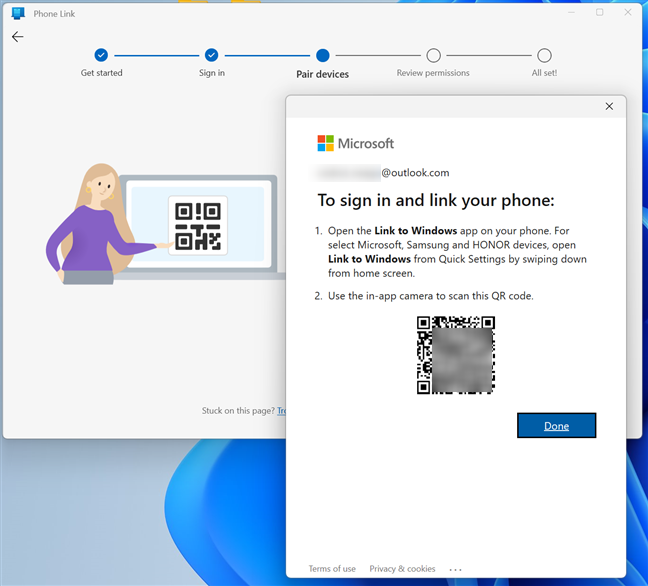
Sử dụng Android của bạn để quét mã QR trong Windows
Bước 2. Cài đặt và mở Liên kết với ứng dụng Windows trên điện thoại thông minh Android của bạn
Giờ đây, PC Windows của bạn đã sẵn sàng liên kết với thiết bị Android, bạn cũng cần thiết lập điện thoại thông minh hoặc máy tính bảng Android của mình. Đây là cách thực hiện:
2.1. Tải Liên kết tới Windows trên điện thoại Android tiêu chuẩn
Chuyển sang Android của bạn, kích hoạt Cửa hàng Play và tải ứng dụng Liên kết tới Windows. Bạn cũng có thể sử dụng liên kết được hiển thị trước đó trên PC Windows của mình để truy cập trang của ứng dụng trong Cửa hàng Play.
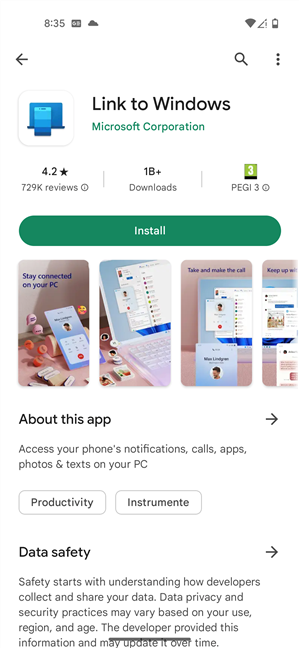
Tải ứng dụng từ Cửa hàng Google Play
MẸO: Nếu bạn cần trợ giúp cài đặt ứng dụng trên thiết bị Android của bạn, hướng dẫn này cung cấp hướng dẫn từng bước.
Sau khi bạn đã cài đặt Liên kết với Windows trên điện thoại thông minh Android của mình, hãy khởi chạy ứng dụng đó và chuyển sang bước thứ ba trong hướng dẫn này.
2.1. Khởi chạy Liên kết với Windows trên điện thoại Samsung Galaxy
Các thiết bị Samsung Galaxy đi kèm với Liên kết với Windows dưới dạng tính năng tích hợp sẵn. Để bắt đầu sử dụng, trên điện thoại thông minh Samsung Galaxy của bạn, hãy vuốt xuống từ trên cùng của màn hình để truy cập Cài đặt nhanh. Vuốt xuống một lần nữa để mở menu Cài đặt nhanh mở rộng, nơi bạn có thể tìm thấy nút „Liên kết với Windows”. Nhấn vào nút này sẽ bật tính năng này trong khi chạm và giữ nút này sẽ mở cài đặt của nó. Vì đây là lần đầu tiên bạn kết nối Samsung của mình Galaxy cho PC chạy Windows của bạn, hãy nhớ chạm và giữ nút Liên kết với Windows để định cấu hình ứng dụng.
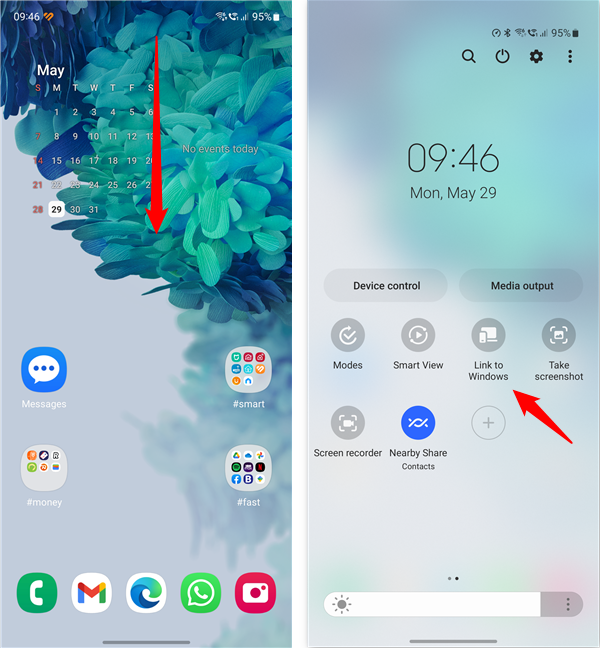
Kích hoạt Liên kết với Windows từ Cài đặt nhanh
MẸO: Nếu bạn thường xuyên sử dụng tính năng này , bạn nên cân nhắc việc tùy chỉnh menu Cài đặt nhanh của Android để giúp Liên kết với Windows truy cập dễ dàng hơn (hãy xem phần dành riêng cho Samsung).
Hoặc, bạn có thể mở ứng dụng Cài đặt, chạm vào Thiết bị được kết nối và bật nút chuyển Liên kết với Windows. Sau đó, nhấn vào Liên kết với Windows để truy cập trang cấu hình và nhấn Đăng nhập để thêm máy tính.
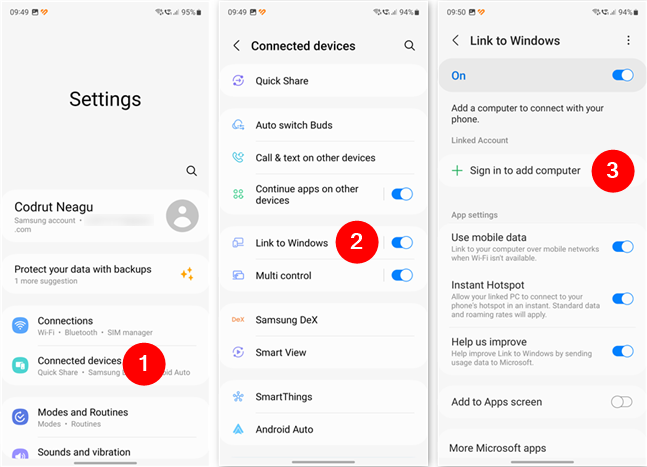
Bắt đầu định cấu hình Liên kết với Windows trên Samsung Galaxy
Nếu bạn chưa kết nối với Microsoft vào thiết bị Samsung Galaxy của bạn, bạn sẽ được nhắc làm như vậy. Nếu bạn đã làm điều đó trước đó hoặc sau khi đăng nhập, bạn sẽ thấy một màn hình giống như màn hình trong ảnh chụp màn hình tiếp theo. Nhấn vào tùy chọn Thêm máy tính và làm theo hướng dẫn trong bước tiếp theo của hướng dẫn này. Chúng giống hệt nhau trên thiết bị Samsung Galaxy và điện thoại thông minh Android tiêu chuẩn.
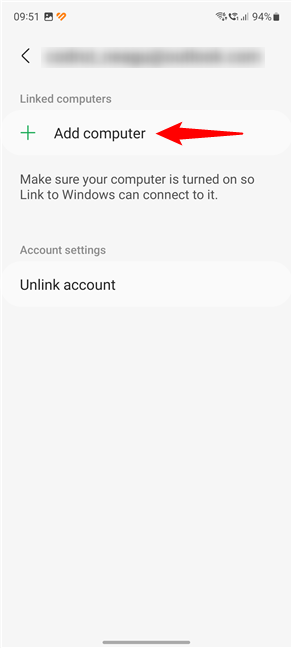
Thêm máy tính vào Samsung Galaxy
Bước 3. Thiết lập Liên kết với Windows trên điện thoại thông minh Android của bạn
Bây giờ bạn đã khởi chạy ứng dụng Liên kết với Windows, bạn sẽ thấy một màn hình giống như màn hình ở bên trái của ảnh chụp màn hình tiếp theo. Nhấn vào nút “Liên kết điện thoại và PC của bạn”ở dưới cùng, sau đó nhấn Tiếp tục trên màn hình tiếp theo.
Chọn Liên kết điện thoại và PC của bạn
Liên kết với Windows yêu cầu bạn cho phép chụp ảnh và quay video trên thiết bị Android của bạn. Nhấn vào tùy chọn “Trong khi sử dụng ứng dụng”và trỏ máy ảnh của bạn vào mã QR được hiển thị trên máy tính Windows của bạn.
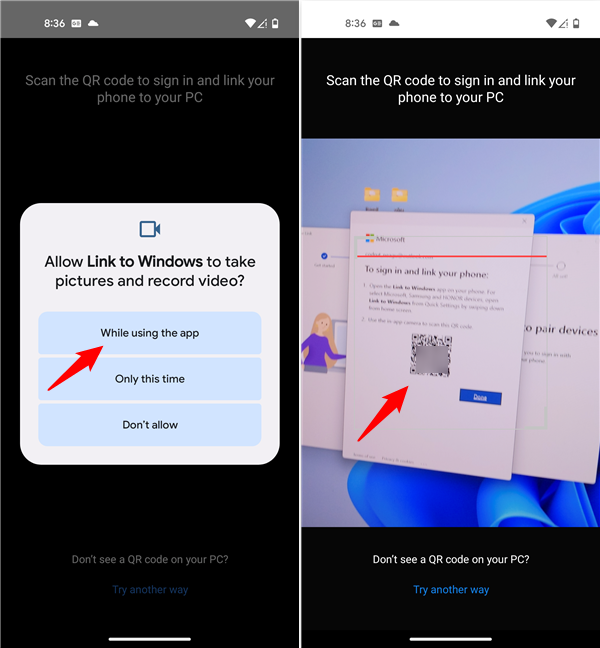
Quét mã QR trên PC Windows
MẸO: Trong trường hợp bạn chưa biết mã QR là gì, đây là bài viết giải thích về mã QR: Mã QR là gì? Mã QR dùng để làm gì?.
Sau khi quét mã, Liên kết với Windows sẽ thông báo cho bạn rằng Liên kết hiện đang Ghép nối với PC. Sau đó, nó cho bạn biết rằng bạn sẽ cần cấp cho nó “[…] một số quyền để giúp điện thoại và PC của bạn hoạt động cùng nhau.”Nhấn vào Tiếp tục.
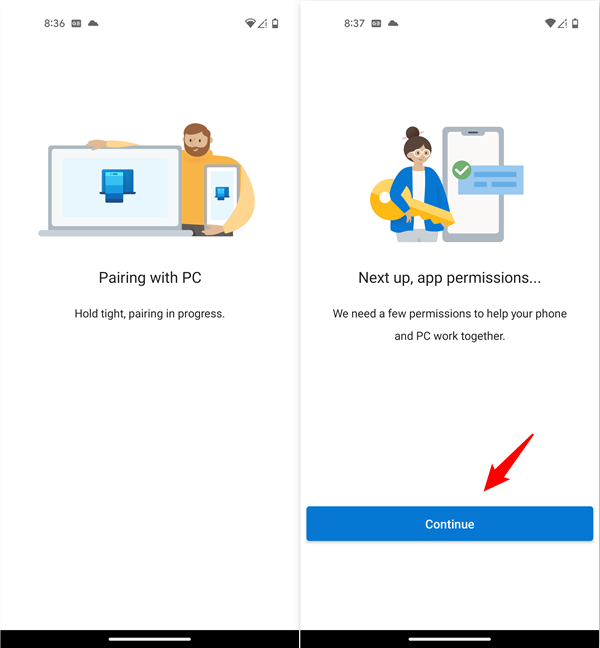
Ghép nối điện thoại Android với PC Windows
Tiếp theo, bạn được nhắc cho phép ứng dụng Phone Link truy cập danh bạ, ảnh, phương tiện và tệp của bạn, thực hiện và quản lý các cuộc gọi điện thoại, cũng như gửi và xem tin nhắn SMS. 🙂
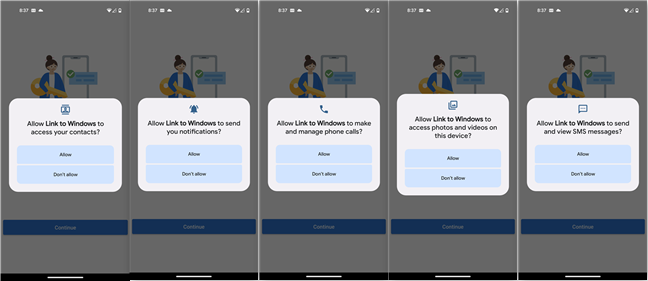
Ứng dụng cần có quyền
Cần có thêm một quyền nữa, một quyền cho phép ứng dụng đồng bộ hóa với PC Windows của bạn mọi lúc. Nhấn vào Tiếp tục và bạn có thể cho phép điều này trên màn hình tiếp theo.
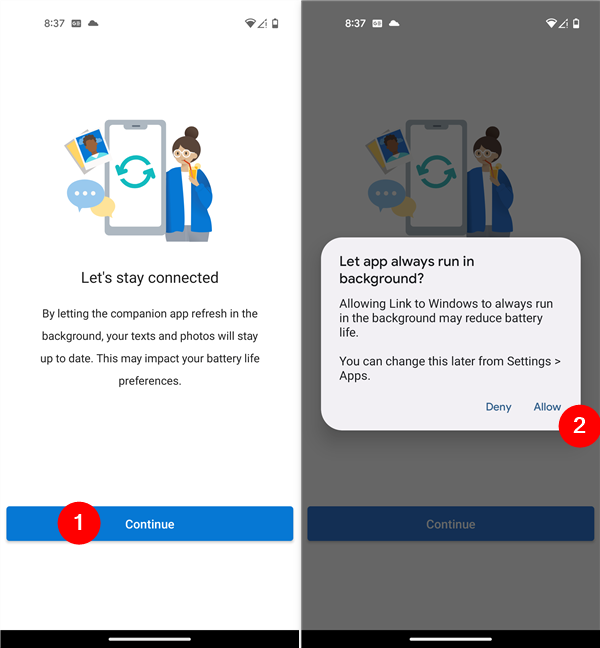
Ứng dụng luôn cần có quyền chạy trong nền
Thế là xong! Nhấn vào Xong để hoàn tất quy trình trên Android của bạn.
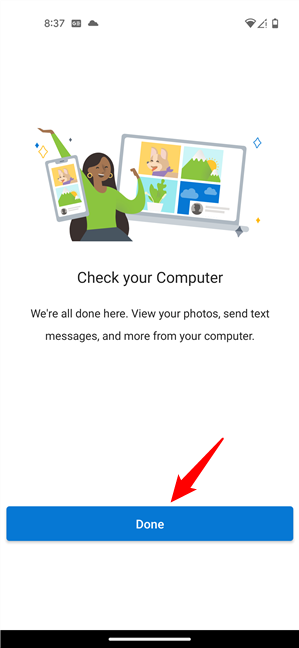
Nhấn Xong để hoàn tất quá trình
Ngay khi bạn thấy thông báo “Điện thoại và PC của bạn được liên kết”trên màn hình, Android của bạn đã sẵn sàng hoạt động.
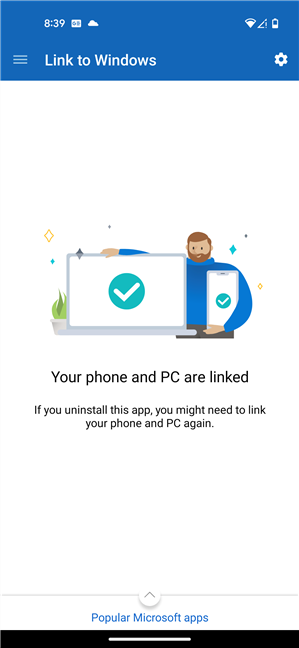
Điện thoại của bạn và PC được liên kết
Bước 3. Hoàn tất liên kết điện thoại của bạn với máy tính trên PC Windows
Trong suốt thời gian này, ứng dụng Liên kết điện thoại trên PC của bạn tiếp tục hiển thị thông tin về mọi bước bạn đã sử dụng trên thiết bị Android của mình.
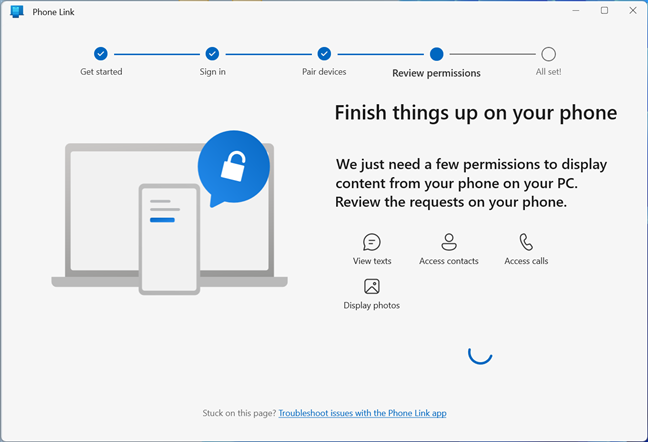
Hoàn tất mọi thứ trên điện thoại của bạn
Và bây giờ khi đã hoàn tất, bạn sẽ thấy thông báo “Bạn đã hoàn tất”và “Thiết bị của bạn hiện đã được kết nối với Liên kết điện thoại app.”Bên dưới đó, có nút Tiếp tục: nhấp hoặc nhấn vào nút đó.
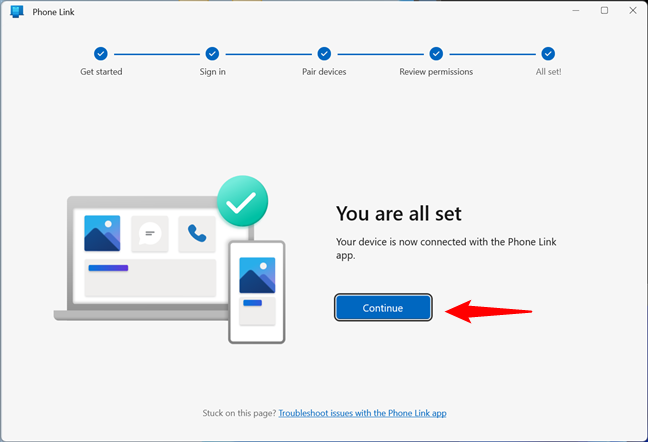
Bạn đã hoàn tất
Sau đó, bạn có tùy chọn “Mở Liên kết điện thoại khi [bạn] đăng nhập vào Windows”bằng cách chọn ô thích hợp. Chọn hộp này nếu bạn muốn PC chạy Windows và điện thoại Android liên kết mỗi khi bạn khởi động PC, sau đó nhấp hoặc nhấn vào Bắt đầu để bắt đầu sử dụng điện thoại thông minh trên máy tính.
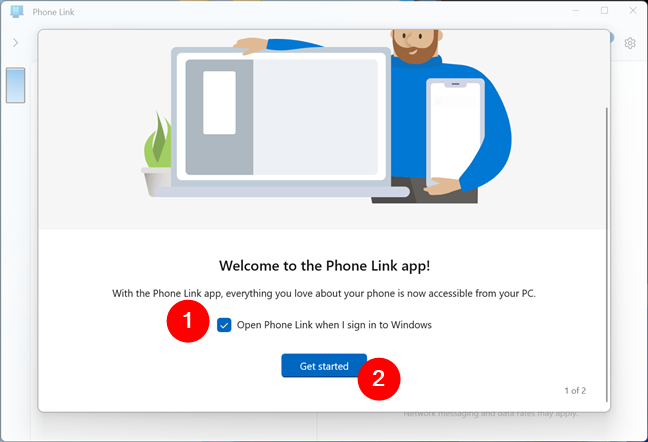
Mở Liên kết điện thoại khi khởi động và Bắt đầu
Cuối cùng, ứng dụng Windows Phone Link hiển thị một số hướng dẫn về cách sử dụng và cũng có thể yêu cầu thêm một số quyền đối với một số tính năng của ứng dụng. Làm theo hướng dẫn trên màn hình để gửi thông báo từ PC và cấp quyền từ Android, đồng thời bạn sẽ có quyền truy cập vào mọi thứ mà ứng dụng cung cấp.
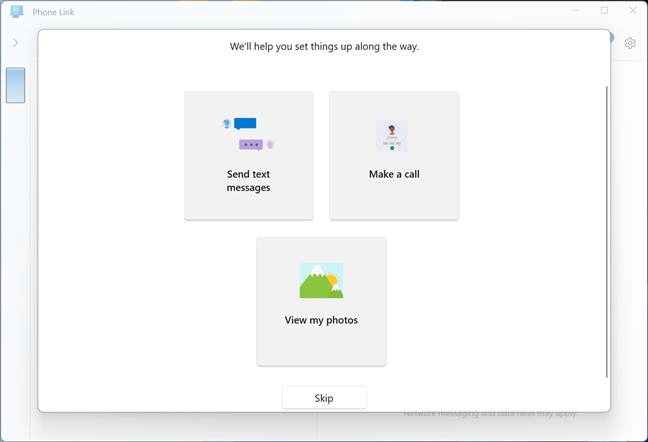
Thông tin về cách sử dụng Liên kết qua điện thoại
Sau đó, bạn có thể tận hưởng việc sử dụng điện thoại thông minh Android của bạn trực tiếp từ PC Windows của bạn. 🙂
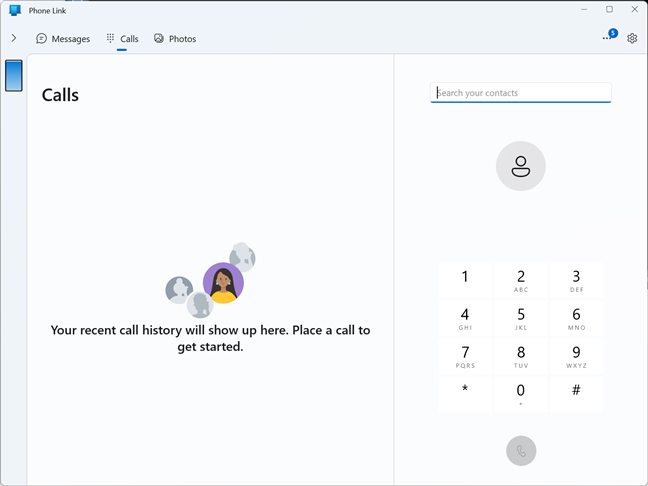
Truy cập thiết bị Android của bạn từ PC chạy Windows
LƯU Ý: Nếu hai thiết bị gặp sự cố khi đồng bộ hóa, hãy tham khảo lại chương đầu tiên của hướng dẫn này và làm theo hướng dẫn trong các dấu đầu dòng. Ngoài ra, nếu cảm thấy mệt mỏi với Phone Link, bạn luôn có thể gỡ cài đặt ứng dụng này khỏi điện thoại thông minh Android của mình, cũng như tắt ứng dụng đó trong Windows.
Kết nối PC với thiết bị Android khi bạn cài đặt Windows bằng Phone Link app
Khi bạn cài đặt Windows 11 hoặc Windows 10, cũng như khi bạn nâng cấp lên phiên bản Windows mới nhất, bạn sẽ có tùy chọn liên kết điện thoại thông minh và PC của mình. Khi bạn nhìn thấy màn hình bên dưới, hãy sử dụng máy ảnh của điện thoại Android để quét mã QR. Sau đó, nhấn Tiếp theo để tiếp tục quá trình cài đặt.
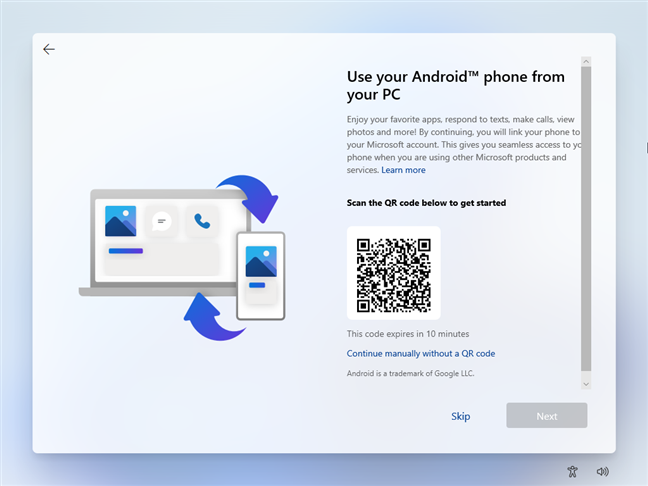
Thiết lập Liên kết với điện thoại trong quá trình cài đặt Windows
Trên điện thoại thông minh Android của bạn, nếu chưa có, bạn sẽ được yêu cầu cài đặt ứng dụng Liên kết với Windows. Sau đó, bạn phải thực hiện các bước liên kết tương tự được trình bày trong phần trước của hướng dẫn này. Và khi bạn hoàn tất, trình hướng dẫn cài đặt Windows sẽ cho bạn biết rằng “Tài khoản Microsoft và điện thoại của bạn hiện đã được liên kết.”
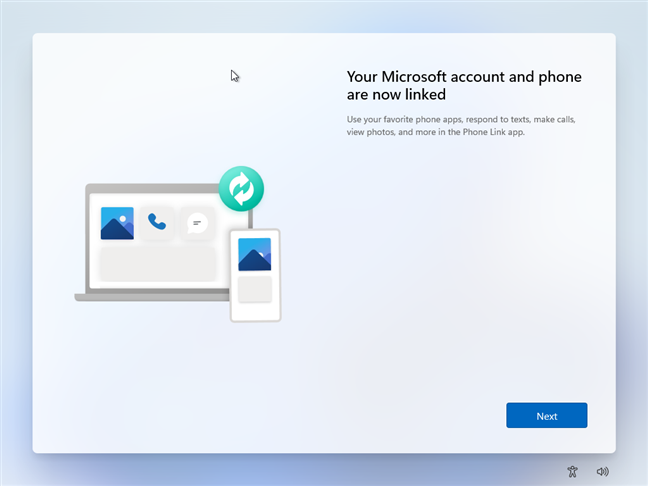
Điện thoại Android của bạn được liên kết với PC chạy Windows
Khi Windows hoàn tất cài đặt trên máy tính của bạn hoặc thiết bị, ứng dụng Liên kết Điện thoại sẽ mở ra và bạn có thể bắt đầu sử dụng điện thoại của mình trên PC.
Bạn đã liên kết Android của mình với Windows chưa?
Kết nối Android với Windows bằng Liên kết Điện thoại ứng dụng không khó và ứng dụng có thể làm bạn ngạc nhiên vì nó vô giá khi chia sẻ ảnh và nhắn tin. Tuy nhiên, tôi chắc chắn hy vọng rằng Liên kết điện thoại tiếp tục cải thiện hơn nữa trong các bản cập nhật Android và Windows trong tương lai. Cho đến lúc đó, bạn có phiền không chia sẻ trải nghiệm của bạn với Liên kết điện thoại? Bạn có quản lý để sử dụng Liên kết điện thoại để kết nối Android của mình với Windows không? Nó hoạt động tốt như thế nào đối với bạn? Nhận xét bên dưới và chúng ta hãy thảo luận.